بخش رسانه در وردپرس امکان آپلود تصویر و هر فایل چند رسانه ای را می دهد در این صورت ما میتوانیم رسانههای زیادی را به سایتمان اضافه و مدیریت کنیم. در این مقاله قصد داریم صفر تا صد بخش رسانه در وردپرس را برای شما توضیح دهیم و از اهمیت این بخش در پیشخوان وردپرس به شما بگویم.
اگر با سایر بخش های پیشخوان وردپرس آشنایی ندارید و می خواهید با قابلیت های هر بخش بیشتر آشنا شوید می توانید به مقاله پیشخوان وردپرس مراجعه کرده و اطلاعاتی در این باره به دست آورید.
مدیریت رسانه در وردپرس
استفاده از فایل های چند رسانه ای در وردپرس میتوانند به سایت اینترنتی شما جذابیتهای بیشتری بیافزاید و آن را از حالت استاتیک و بی روح در آورد.
در این مقاله قصد توضیح درباره معرفی و کاربرد رسانه ها در وردپرس را داریم و می خواهیم شما را با این بخش از پیشخوان وردپرس بیشتر آشنا کنیم.
در صورتی که کاربران زیادی به سایت شما وارد شده و ترافیک سایت شما بالا باشد اگر محتوای جذابی در سایت شما وجود نداشته باشد کاربر خیلی سریع خسته شده و از سایت تان خارج می شود.
آنکه بتوانید باعث شوید کار بر تمایل بیشتری برای ماندن در سایت داشته باشد و زمان بیشتری را در سایت شما بگذراند باید علاوه بر محتوای جذاب و یونیک از رسانه های یکتا و منحصر به فرد استفاده کنید.
لزوم مدیریت رسانه در وردپرس زمانی مشخص میشود که به نتایج آنالیز سایت های مختلف دقت کنیم. بررسی جزئیات متوجه خواهیم شد که در سایت هایی که تصاویر جذاب و با کیفیت وجود ندارد و آموزش صفت به صورت متنی بوده کاربران زیادی را جذب نکرده اند.
در صورتی که سایت هایی که در آن فایل های چند رسانه ای از تصاویر فیلم و صدا و فایل های pdf وجود دارد زمان بیشتری از کاربران را به خود جذب کرده اند.
کاربران زمان بیشتری را در سایت شما صرف کنند ل به سایت شما امتیاز بالاتری داده و آن را در رتبههای برتر نمایش می دهد . همین امر میتواند سبب بیشتر شناخته شدن شما و بهبود کسب و کارتان شود.
با توجه به اهمیت بخش رسانه در وردپرس دوست داریم در این مقاله مدیریت رسانه های وردپرس و نحوه آپلود فایل در وردپرس را به شما آموزش دهیم. آموزش کار با رسانه در وردپرس و مدیریت فایل ها کار بسیار راحتی بوده که شما میتوانید تنها با مطالعه این مقاله خیلی راحت از پس آن بر بیاید.
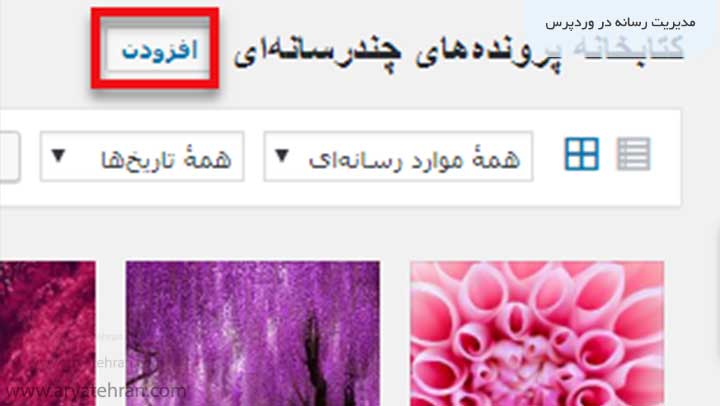
آموزش بخش رسانه در وردپرس
در مقاله پیشخوان وردپرس توضیح دادیم که بعد از نصب وردپرس شما باید وارد پیشخوان شده و در بخشهای مختلف پیشخوان تنظیمات لازم را انجام دهید.
اگر با نصب وردپرس آشنایی ندارید میتوانید از مقاله آموزش نصب وردپرس ما استفاده کرده و در کمتر از ۵ دقیقه وردپرس خود را به راحتی نصب نمایید.
درمرحله اول برای دسترسی به بخش رسانه وردپرس و آپلود فایل در وردپرس باید به بخش پیشخوان وردپرس وارد شوید.
بخش پیشخوان شما با گزینه رسانه رو به رو خواهید شد که با انتخاب آن دو گزینه برای شما نمایش داده می شود با عنوانهای کتابخانه و افزودن.
کتابخانه وردپرس به شما امکان آپلود فایل در وردپرس را می دهد و می توانید در این قسمت مدیریت رسانه های وردپرس را برعهده بگیرید.
با انتخاب گزینه کتابخانه وردپرس می توانید فایل های چندرسانه ای را که در ورد پرستان آپلود کرده اید مشاهده نمایید و به عبارتی از این بخش مدیریت رسانه های وردپرس را انجام دهید.
ما در کلاس های آموزش وردپرس آموزشگاه آریا تهران که بهترین آموزشگاه طراحی سایت در تهران است به شما آموزش کار با رسانه در وردپرس و مدیریت فایل ها را آموزش می دهیم. در انتهای این دوره آموزشی به شما مدرک بین المللی فنی و حرفهای اعطا میشود که میتوانید با این مدرک و مهارت های کسب شده وارد بازار کار شده و کسب درآمد نمایید.
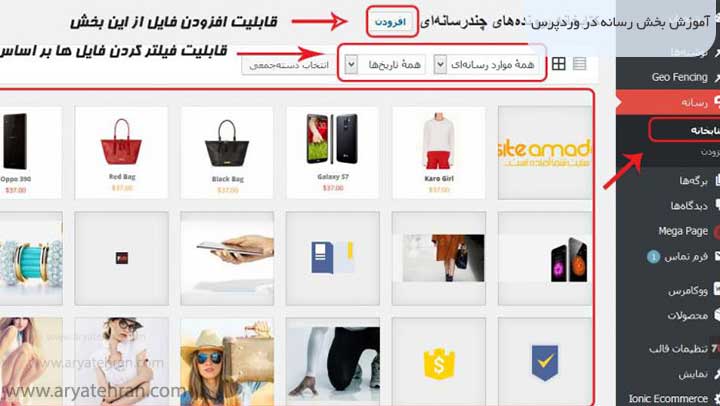
همان طور که گفته شد گزینه دیگری در بخش رسانه وردپرس وجود دارد که افزودن میباشد.
در گزینه افزودن شما میتوانید فایل های چند رسانه ای خود را آپلود کرده و از آنها در مقالات و برگه های خود استفاده کنید.
آموزش بخش رسانه در وردپرس افزودن فایل در وردپرس بسیار راحت بوده و شما می توانید تنها با درگ اند دراپ کردن فایل چند رسانه ای آن را در وردپرس تان آپلود کنید.
با انتخاب گزینه افزودن با کسی برای شما نمایش داده می شود که می توانید فایل خود را در این قسمت بکشید و رها کنید و آن را آپلود نمایید.
راه دیگر آپلود فایل در وردپرس از طریق بخش افزودن انتخاب گزینه گزینش پرونده ها می باشد. حالت شما می توانید فایل مورد نظرتان را از سیستم خود انتخاب کنید.
برای فایل در وردپرس شما می توانید مدیریت رسانه های وردپرس را برعهده بگیرید و پرونده های چند رسانه ای خود را ویرایش نمایید.
آموزش تصویری آپلود فایل در وردپرس
برای آپلود فایل ابتدا از پنل کناری وردپرس روی گزینه چندرسانه ای کلیک می نماییم و وارد محیط کتابخانه وردپرس می شویم.
همانطور که در تصویر مشاهده می کنید انوع فایل ها و تصاویری که در سایت مشاهد می کنید در کتابخانه وردپرس قرار دارد و در صورت تمایل می توانید هر کدام از فایل ها پاک کنید.
برای افزودن فایل جدید به کتابخانه وردپرس در قسمت بالای صفحه روی گزینه افزودن کلیک نمایید.
پس از کلیک بر روی گزینه افزودن، کادری را مشاهده می کنید.
بر روی دکمه گزینش پرونده ها کلیک نمایید و سپس در پنجره باز شده فایل مورد نظر خود را انتخاب و بر روی دکمه Open کلیک نمایید.
همانطور که مشاهده می کنید فایل مورد نظر به کتابخانه چندرسانه ای وردپرس اضافه شده است.
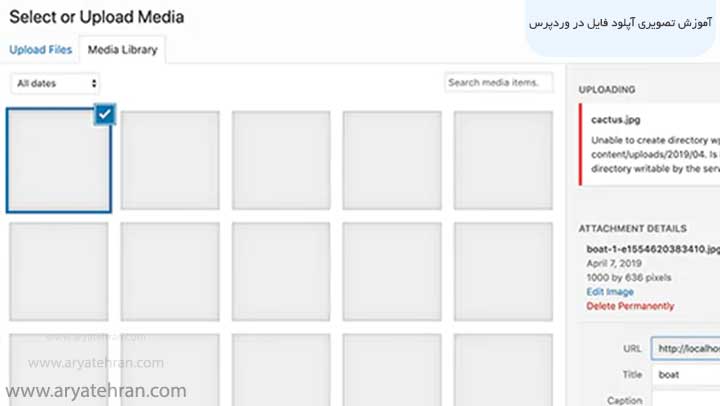
بخش کتابخانه در وردپرس
در بخش رسانه وردپرس شما با بخش کتابخانه در وردپرس رو به رو خواهید شد که می توانید از این قسمت تمام پرونده های چند رسانه ای را در سایت تان آپلود کنید.
آموزش کار با رسانه در وردپرس مدیریت فایل ها از طریق کتابخانه وردپرس انجام می شود و شما در این بخش میتوانید به تمام رسانه هایی که در سایت تابلو شده است دسترسی داشته باشید.
در بخش کتابخانه وردپرس که در بخش رسانه در وردپرس می باشد میتوانید فایل جدیدی را به سایت تان اضافه کنید و از آن بارها استفاده نمایید.
در این بخش می توانید فایل هایی را که قبلاً در سایتتان آپلود شده است را مشاهده و فیلتر کنید. با گزینه هایی که در قسمت بالا مشاهده می کنید می توانید تصاویر و یا ویدیو ها و یا فایل های pdf و غیر را فیلتر کرده و فقط هم آنها را مشاهده نمایید.
همچنین در این بخش می توانید تاریخی که فایل چند رسانهای در سایتتان آپلود شده است را فیلتر کرده و به فایلی که در نظر دارید دسترسی پیدا نمایید.
این کاربرد رسانه ها در وردپرس برای شما جذابیتی نداشته باشد اما اگر سایت بزرگی را در اختیار داشته باشید که در آن صدها و شاید هزاران فایل چند رسانهای آپلود شده باشد آموزش کار با رسانه در وردپرس و مدیریت فایل ها اهمیت بیشتری پیدا می کند.
کتابخانه وردپرس در قسمت راست آیکون مربعی شکل را مشاهده می کنید که در این قسمت می توانید نوع نمایش پرونده های چند رسانه ای را که به صورت لیستی و یا جدولی نمایش دهد را مشخص می کنید.
آموزش کار با رسانه در وردپرس و مدیریت فایل ها
گاهی ممکن است بخواهید چندین فایل چند رسانهای را از سایتتان برای همیشه پاک کنید تا هاست شما را اشغال نکند.
این کار و مدیریت فایل ها باید به کتابخانه در بخش رسانه در وردپرس مراجعه کنید. در این بخش می توانید چندین فایل چند رسانی را انتخاب کرده و با انتخاب گزینه پاک کردن برای همیشه آنها را از هاست تان حذف نمایید.
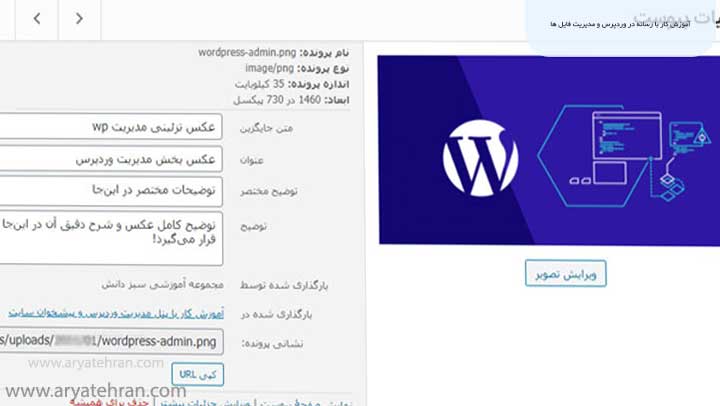
جستجو در پرونده های چند رسانه ای
اگر می خواهید در بین فایل های چند رسانه ای که در بخش رسانه در وردپرس آپلود شده است جستجو کنید باید بخش کتابخانه وردپرس را انتخاب کنید و قسمتی از نام فایل تان را در بخش جستجو وارد نمایید.
نام فایل چند رسانهای خود را نمی دانید می توانید از صفحه مورد نظرinspect گرفته و نام فایل مورد نظرتان را پیدا کنید.
تنظیمات بخش رسانه در وردپرس
تنظیمات رسانه در وردپرس در قسمت تنظیمات در پیشخوان وردپرس می باشد.
این کار باید گزینه رسانه از قسمت تنظیمات را انتخاب نمایید تا صفحه برای شما باز شود. در این قسمت شما فیلد های مختلفی را برای مدیریت فایل های چند رسانه ای در وردپرس مشاهده می کنید.
این قسمت از بخش آموزش بخش رسانه ها در وردپرس به شما می آموزیم که چگونه سایز تصاویر آپلود شده در سایت دانلودها به صورت پیش فرض انتخاب کنید.
در این بخش میتوانید سایز پیش فرضی را برای اندازه های بزرگ و میانه و بند انگشتی تعیین کنید.
- اندازه بند انگشتی
تصاویر بند انگشتی تصاویری هستند که با سایز کوچک در گالری تصاویر سایت شما نمایش داده می شوند. با انتخاب پهنا و ارتفاع مناسب برای تصاویر بند انگشتی سایت به سایت تان بدهید.
- اندازه میانه
با انتخاب پهنا و ارتفاع مناسب برای اندازه میانه تصاویر شما در سایت با یک سایز مناسب نمایش داده میشوند.
- اندازه بزرگ
اندازه میانه و اندازه بزرگ دو اندازه می باشند که معمولاً در سایت به صورت خودکار برای تصاویر انتخاب می شوند و شما می توانید با انتخاب سایز مورد نظرتان به سایت تان نظم بیشتری بدهید و آنها را سازماندهی کنید.
آموزش بخش رسانه در وردپرس افزودن فایل در وردپرس کار بسیار راحتی است که ما در این مقاله به شما آموزش دادیم و تلاش کردیم به زبان ساده و با تصاویر مرتبط تا حد زیادی این کار را به شما یاد دهیم.
نکته هائز اهمیت برای آپلود فایل در وردپرس این است که به قدر داشته باشید فایل هایی که حجم زیادی دارند را در کتابخانه وردپرس آپلود نکنید و سعی کنید آپلود آن را از طریق هاست انجام دهید.
در حال بارگذاری پرونده ها
پرونده ها را ماهانه و سالانه سازماندهی کن: درصورتی که تیک این گزینه را بزنید، وردپرس بصورت خودکار، ماهیانه و سالانه از فایل های شما نسخه پشتیبان تهیه می نماید و
پیشنهاد می کنیم تیک این بخش از تنظیمات رسانه وردپرس را بزنید.
نهایتا پس از انجام تنظیمات مختلف در این بخش روی دکمه ذخیره تغییرات جهت اعمال تنظیمات کلیک نمایید.
جمع بندی
در مقاله آموزش بخش رسانه در کردپرس تلاش کردیم به زبان ساده آموزش کار با رسانه در وردپرس و مدیریت فایل ها و نحوه آپلود فایل در وردپرس و مدیریت رسانه های وردپرس را به شما آموزش دهیم. در صورتی که میخواهید بیشتر با بخش رسانه وردپرس و کاربرد آن آشنا شوید و آموزش افزودن پرونده چند رسانه ای و آپلود عکس در وردپرس را به صورت حرفه ای یاد بگیرید می توانید در دوره های آموزش آنلاین طراحی سایت آموزشگاه آریا تهران شرکت کنید. صفر تا صد طراحی سایت با وردپرس به شما آموزش داده میشود و در انتهای دوره مدرک بین المللی فنی و حرفه ای به شما اعطا میشود و می توانید خیلی سریع وارد بازار کار شده و کسب درآمد نمایید.
آموزش تنظیمات رسانه وردپرس
دوره های وردپرس آریا تهران
1,900,000 تومانثبت نام
450,000 تومانثبت نام
مقالات مرتبط
برچسب در وردپرس
دسته بندی در وردپرس



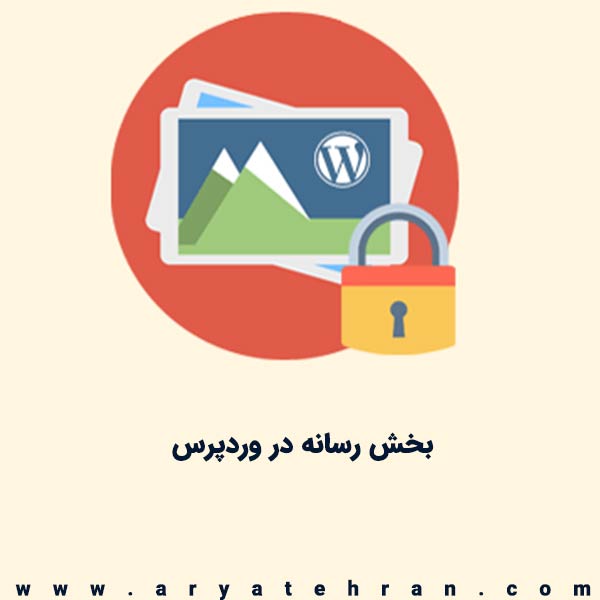





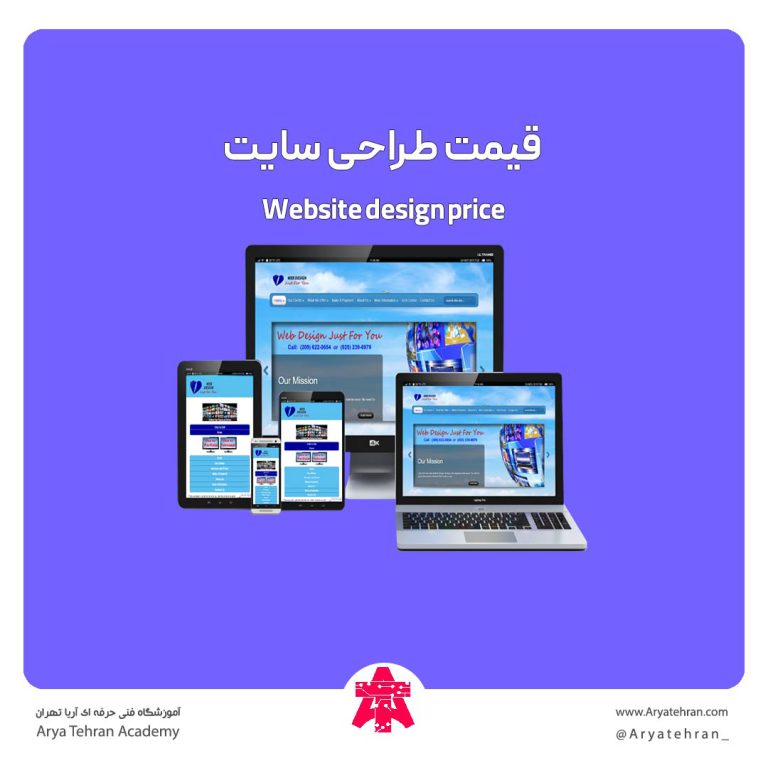



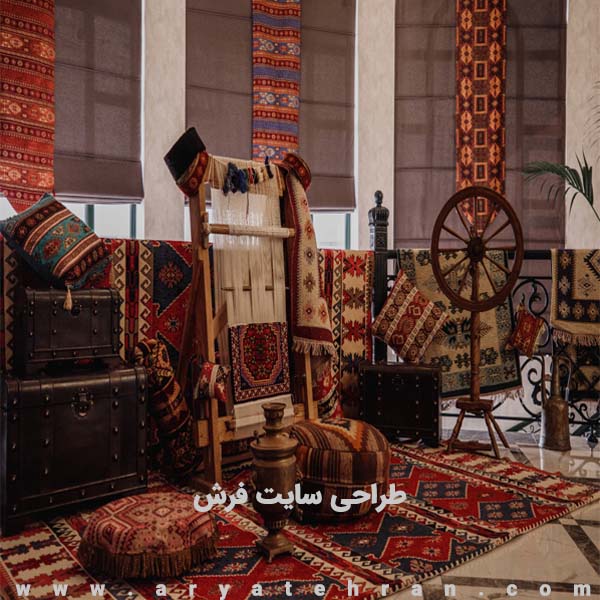
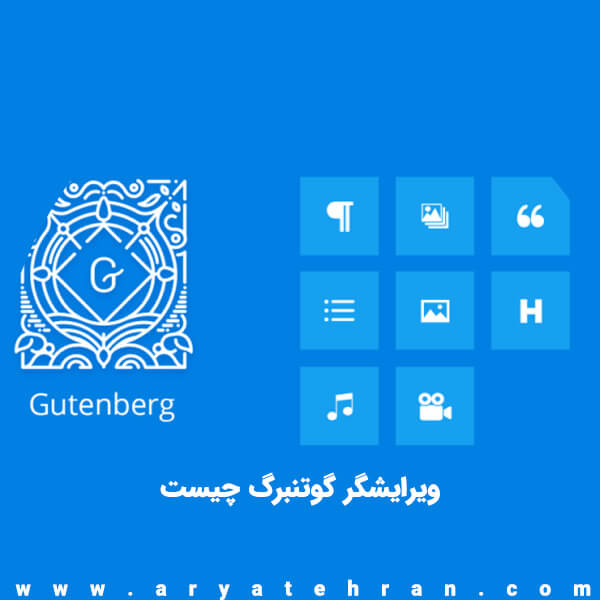

هیچ دیدگاهی برای این محصول نوشته نشده است.